Úvod
Pokud jste stáhli soubor, který končí na .tar.gz nebo .zip , znamená to, že byl komprimován.
Tento průvodce vás provede rozbalením zazipovaného souboru v Ubuntu 18.04 nebo Ubuntu 20.04.
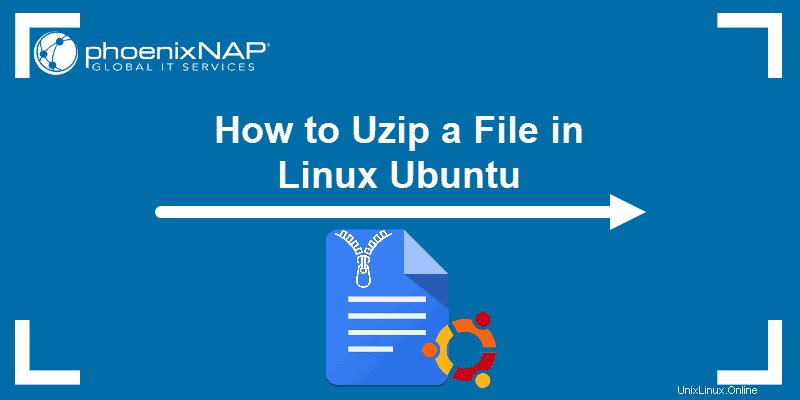
Předpoklady
- Přístup k oknu terminálu/příkazovému řádku (Ctrl-Alt-T)
- Obslužný program Zip/unzip (ve výchozím nastavení součástí)
Jak nainstalovat nástroj Zip and Unzip v Ubuntu
Distribuce Ubuntu obvykle zahrnují nástroje zip a unzip. Pokud z nějakého důvodu ne, použijte k instalaci následující příkaz:
sudo apt-get install zip unzipVýstup v našem příkladu potvrzuje, že nejnovější verze je již nainstalována:

Rozbalte soubor pomocí příkazového řádku
Tato příručka předpokládá, že jste si již stáhli soubor, který byl komprimován, a že víte, kde se nachází. Předpokládejme, že jsme stáhli soubor s názvem test.zip do /home/user/Documents/ adresář.
Začněte otevřením terminálu. Ve výchozím nastavení byste měli začít v /home/user/ adresář.
Chcete-li zobrazit obsah adresáře, který si právě prohlížíte, zadejte:
lsUbuntu barevně označí různé položky.

Adresáře jsou zbarveny modře, běžné soubory bíle (stejně jako text, který píšete).
Chcete-li přejít na Dokumenty adresáře, použijte příkaz:
cd Documents
Protože složka obsahuje pouze test.zip soubor, výstup vypadá takto:

Zadejte ls znovu. Získáte jiný výpis – obsah složky Dokumenty.
Chcete-li rozbalit soubor test.zip zadejte následující:
unzip test.zipSystém dekomprimuje test.zip a umístěte kopii jeho obsahu do /Documents adresář.
Další příkazy rozbalení Linuxu
zip a unzip příkazy lze použít s dalšími možnostmi, abyste měli větší kontrolu nad tím, jak fungují. Zde je jen několik běžných.
Jak rozbalit více souborů ZIP
Například složka /Documents/zipped obsahuje několik souborů zazipovaných. Použijte cd příkaz pro přechod do tohoto adresáře:
cd zippedChcete-li rozbalit všechny soubory v tomto adresáři.:
unzip “*.zip”Znak * je zástupný znak, což znamená „libovolný počet libovolných znaků“. Tedy jakýkoli soubor, který končí na .zip by byl nalezen a rozbalen zadáním tohoto příkazu.
Jak otestovat, zda je soubor ZIP platný
Můžete použít –t možnost pomocí zip příkaz k otestování souboru jako první. Zadejte následující:
unzip -t test.zipTo je užitečné, pokud si myslíte, že komprimovaný soubor byl poškozen nebo poškozen.
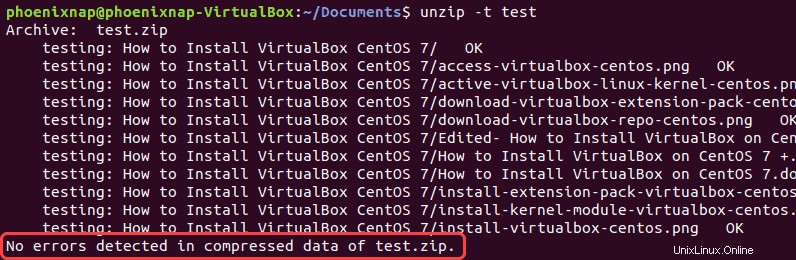
Systém vám sdělí, pokud zjistí nějaké chyby.
Jak vyloučit soubory při rozbalování souboru ZIP
Některé soubory zip obsahují několik různých souborů. Můžete je extrahovat všechny, nebo můžete některé z nich vyloučit.
Chcete-li vyloučit konkrétní soubor:
unzip test.zip –x a_particular_file.txtTím by se zabránilo souboru a_specific_file.txt z extrahování ze souboru zip.
Jak vypsat obsah souboru ZIP
Chcete-li zobrazit seznam obsahu souboru zip, použijte -l možnost pomocí zip příkaz:
unzip -l test.zip
Výstup obsahuje seznam souborů ve složce test.zip.
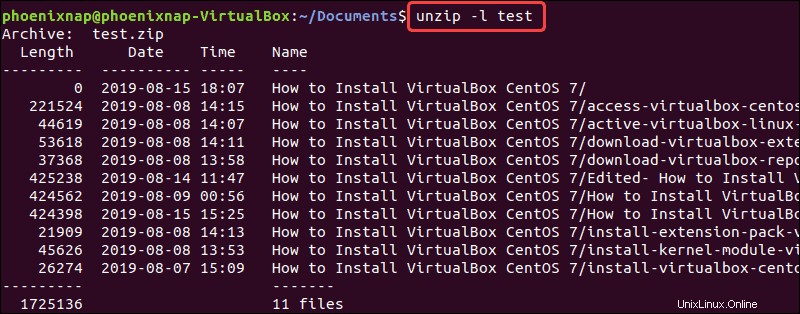
Extrahujte soubor ZIP do jiného adresáře
Chcete-li určit, že chcete soubory rozbalit do jiného umístění, než je adresář, ve kterém se nacházíte, zadejte příkaz:
unzip test.zip –d /home/user/destination
–d přepínač říká systému, aby umístil rozbalené soubory jinam. Za /home/user/destination můžete nahradit cestu k vámi zvolenému umístění .